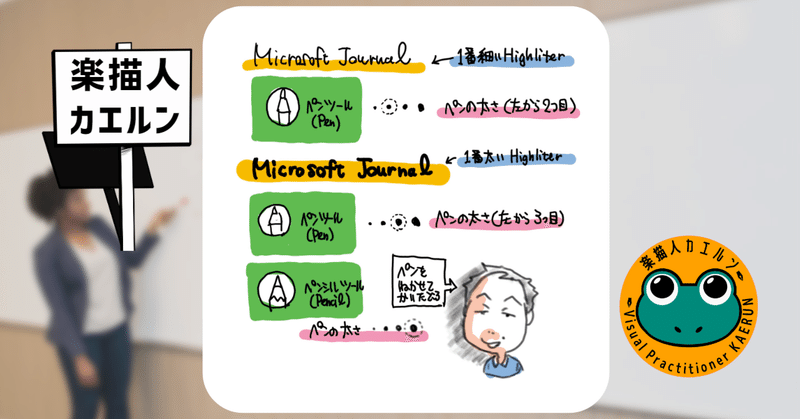
無料のMicrosoft Journalでグラレコをしてみよう ― グラレコ楽描術
Microsoft Journalはけっこう使えます。Microsoft Windows 11を利用しているのであれば無料です。
Microsoft Journal
こんなツールです。

特徴
無料
必要最低限の機能(ペン、ハイライター、ペンシル、消しゴム)
ペンシルツール(鉛筆)はペンを傾けると幅広く塗れる
消しゴムツールではペンのストローク単位で消せる
出力はプリンタもしくはPDFファイル
キャンバスサイズや向きは固定(縦型)
ノートの下地を横罫、グリッド、ドット、無地から選べる
ジェスチャーを記入すると見出しになり探しやすくなる
ファイルという概念がない(どこに保存されているかよくわからない、バックアップの取り方もわからない)
ノートの移動もできない(コピー&ペーストで1枚ずつ移動させることはできる)
保存や起動に時間がかかるときがたまにある
勝手に終了することがある(バグ)
頻繁にバージョンアップしている
ファイル形式が変わってしまったのか、変換に失敗したのか古いノートはおかしくなってしまったものがある

普段遣いにはちょうどよい
普段遣いにはちょうどよいです。私は常時起動しており、かきたくなったらすぐにかくようにしています。
楽描きが世に浸透するための研究のための原資として大切に使います。皆様からの応援をお待ち申し上げます。
